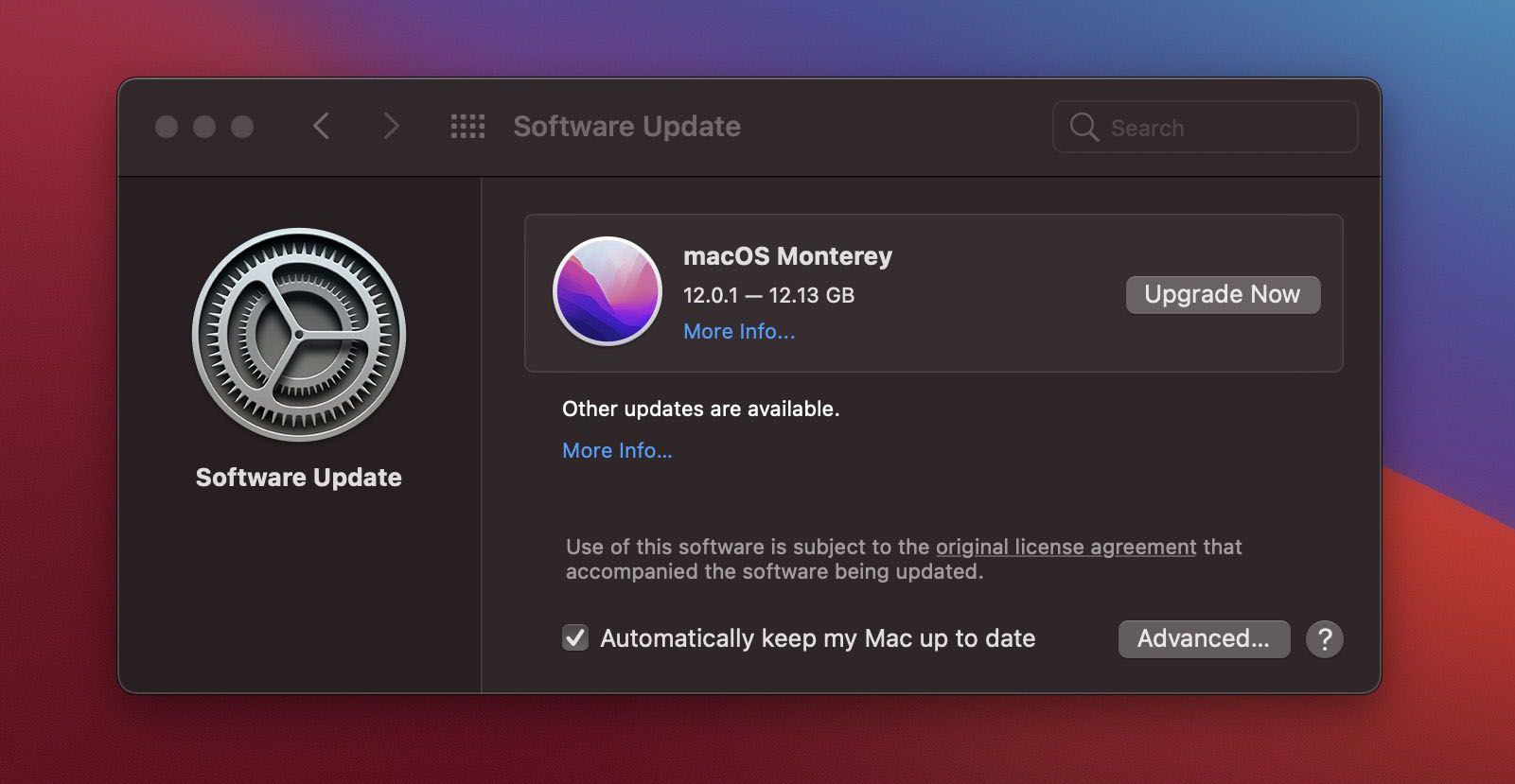Mitä tietää
- Saat selville, onko päivitys saatavilla, käy osoitteessa Omena valikko > Järjestelmäasetukset † ohjelmistopäivitys † Päivitä nyt†
- Vaihtoehtoisesti voit ladata päivityksen Mac App Storesta.
- Latauksen jälkeen Mac käynnistää päivityksen automaattisesti. Suorita asennus loppuun seuraamalla ohjeita.
Tässä artikkelissa kerrotaan, mistä macOS Monterey -päivitys löytyy ja kuinka se asennetaan tietokoneellesi, mukaan lukien joitain nopeita vinkkejä, joita kannattaa noudattaa, jos macOS Monterey ei asennu tietokoneellesi.
Miten saan macOS Montereyn?
MacOS Monterey on ilmainen päivitys kaikille, joilla on vaatimukset täyttävä tietokone, ja päivityksen saa kahdella tavalla:
- Napsauta Omenavalikkoa ja valitse Järjestelmäasetukset † ohjelmistopäivitys† Jos ohjelmistopäivitys on saatavilla, voit napsauttaa Päivitä nyt aloittaaksesi lataus- ja asennusprosessin.
- Vaihtoehtoisesti voit ladata päivityksen Mac App Storesta.
Riippumatta siitä, miten saat päivityksen, Apple opastaa sinua automaattisesti lataus- ja asennusprosessin läpi, kun aloitat latauksen.
Kuinka asennat macOS Montereyn?
MacOS Montereyn asennusprosessi on yksinkertainen. Kun olet löytänyt päivitystiedoston ja napsauta . klikkaus Päivitä nyt† tiedosto aloittaa lataus- ja asennusprosessin. Muutaman minuutin kuluttua näet kehotteet, jotka ohjaavat sinua asennuksen läpi. Harkitse Macin varmuuskopiointia ennen asennuksen aloittamista. Tällä tavalla, jos jokin menee pieleen asennuksessa, sinulla on varmuuskopio tiedoistasi uudelleen asennettavaksi, jotta et menetä mitään.
-
Muutama minuutti napsautuksen jälkeen Päivitä nyt, näet asennuskehotteen. Klikkaus Hyppää kyytiin aloittaaksesi asennusprosessin.
-
Tämän jälkeen sinua pyydetään hyväksymään käyttöoikeussopimus. Lue annetut tiedot, napsauta Olla samaa mieltäja napsauta Olla samaa mieltä uudelleen.
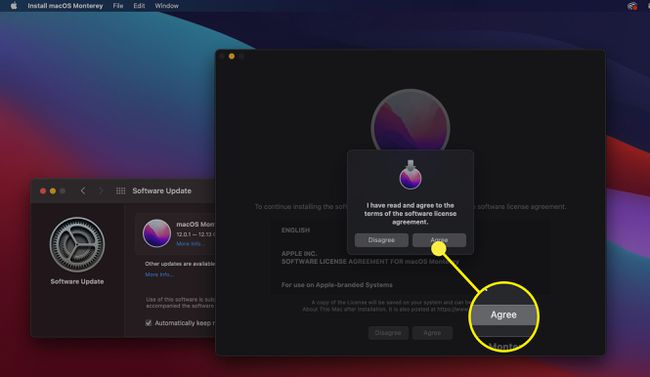
-
Seuraava näyttö vahvistaa, mihin haluat asentaa macOS Montereyn. Varmista, että oikea asema on valittu ja napsauta Hyppää kyytiin†
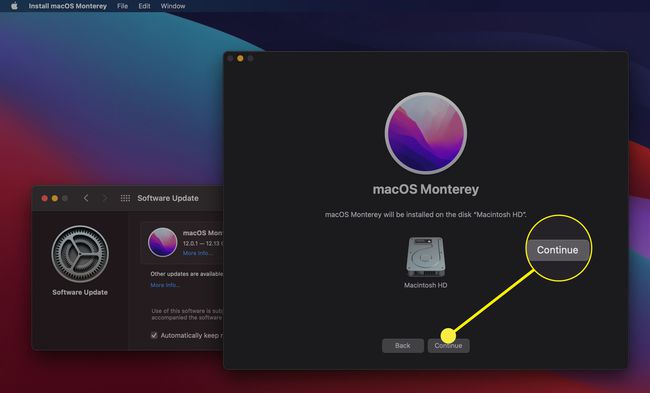
-
Sinua pyydetään antamaan Apple-kirjautumistietosi jatkaaksesi asennusta. Kirjoita ne ja napsauta Avata†
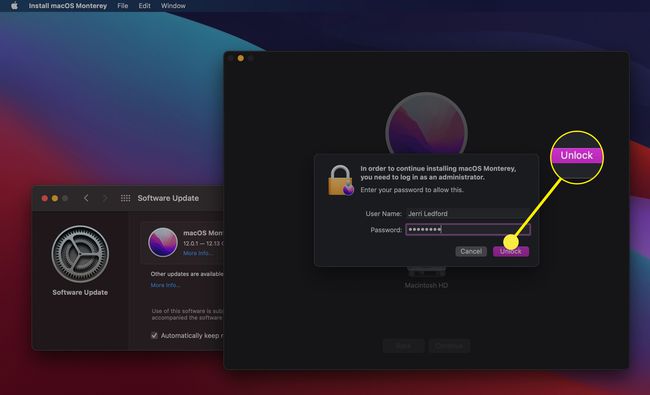
-
Asennusprosessi alkaa. Tiedoston lataaminen ja asentaminen voi kestää hetken, riippuen yhteyden nopeudesta ja siitä, kuinka paljon tilaa tietokoneellasi on. Kun asennus on valmis, sinua pyydetään käynnistämään tietokone uudelleen asennuksen viimeistelemiseksi.
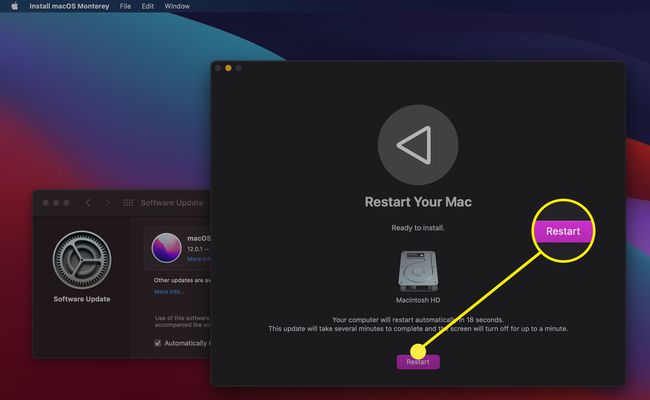
Kun olet käynnistänyt tietokoneen uudelleen, käytä macOS Montereyta.
Miksi macOS Monterey ei voi asentaa?
Jos sinulla on ongelmia macOS Montereyn asentamisessa, saatat kohdata muutamia ongelmia:
- Macisi ei ehkä ole yhteensopiva† Yhteensopivuus on yksi yleisimmistä syistä, miksi macOS Monterey ei asennu tietokoneellesi. Applella on yksityiskohtainen luettelo järjestelmistä, jotka ovat yhteensopivia macOS Montereyn kanssa.
- Sinulla ei ehkä ole tarpeeksi tallennustilaa jäljellä† Jos Macin tallennuskapasiteetti on lähes täynnä, sinulla ei ehkä ole tarpeeksi tilaa asennustiedostoille. Jos näin on, et voi asentaa macOS Montereyta.
- MacOS-asennustiedostot voivat olla vioittuneet† Mikä tahansa ongelma voi vioittaa asennustiedostosi. Yritä poistaa Montereyn lataustiedosto ja ladata uusi versio. Yritä sitten asentaa Monterey uudelleen.
FAQ
-
Kuinka poistan macOS Montereyn asennuksen?
Jos haluat päivittää macOS Montereyn Big Suriin tai muuhun versioon, asenna vanhempi käyttöjärjestelmä käynnistyslevylle. Käynnistä palautustilaan ja siirry kohtaan Avaa Levytyökalu † sinun asemasi † Puhdistaa poistamaan Monterey. Käynnistä Mac uudelleen pitämällä sitä painettuna Vaihtoehdotja valitse sitten asennusohjelma käynnistyslevyn vaihtoehdoista.
-
Kannattaako päivittää macOS Montereyyn?
Sinun on asennettava Monterey, jos haluat kokeilla uusimpia macOS-ominaisuuksia. Jos olet tyytyväinen nykyiseen macOS-versioosi, sinun kannattaa ehkä lykätä päivitystä.
-
Miten teen macOS Montereyn vianmäärityksen?
Voit korjata yleisiä macOS:n ongelmia. Monterey voidaan ratkaista käynnistämällä Mac uudelleen. Vapauttamalla levytilaa ja päivittämällä sovelluksesi Monterey voi toimia sujuvammin.